如何在Google Chrome中减少CPU占用和内存消耗
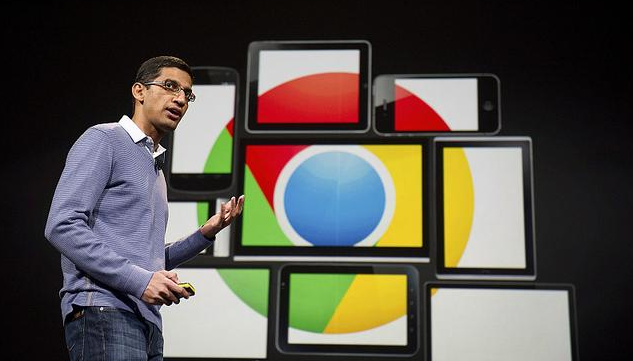
首先,要定期清理浏览器缓存。这是因为随着时间的推移,Chrome会积累大量的临时文件、图像和脚本等数据。这些数据不仅占用磁盘空间,还会在浏览器运行时占用内存资源。可以通过点击Chrome右上角的菜单按钮,选择“更多工具”中的“清除浏览数据”,然后在弹出的窗口中选择需要清除的内容类型,比如浏览历史记录、下载记录、缓存的图片和文件等,最后点击“清除数据”即可。
其次,合理管理扩展程序。过多的扩展程序会在后台运行,消耗CPU和内存资源。可以点击右上角的扩展程序图标,进入扩展程序管理页面,对不常用或者不必要的扩展进行禁用或删除操作。只保留那些真正需要且经常使用的扩展,这样能有效降低资源占用。
再者,优化标签页的使用。如果同时打开过多的标签页,每个标签页都会占用一定的系统资源。当不需要某个标签页时,应及时关闭它。另外,还可以利用Chrome的一些功能来管理标签页,例如使用“标签页休眠”功能,让长时间未活动的标签页进入休眠状态,减少资源占用。
另外,更新chrome浏览器到最新版本也很重要。开发者会在新版本中修复一些可能导致高资源占用的漏洞,并对性能进行优化。可以在Chrome的设置中查看是否有可用的更新,如有则及时进行更新。
最后,调整浏览器的一些性能设置。在Chrome的设置中,找到“高级”选项,然后点击“系统”,在这里可以根据计算机的配置情况,对一些性能相关的参数进行调整,比如开启或关闭硬件加速等。
通过以上这些方法,能够在一定程度上减少Google Chrome浏览器的CPU占用和内存消耗,让浏览器运行更加流畅。
相关教程
1
Google Chrome浏览器插件权限设置指南
2
Chrome浏览器插件网页文字识别功能精度对比
3
Google浏览器下载任务异常中断处理办法
4
Chrome浏览器网页缩放设置在哪里改
5
怎么关闭google定位
6
谷歌浏览器如何添加idm下载器
7
如何恢复Chrome浏览器中丢失的标签页和历史记录
8
Chrome浏览器的HTTP缓存控制策略分析
9
如何解析Chrome错误困扰云中的文件存储问题
10
Chrome浏览器账号同步功能开启及常见问题解决教程
